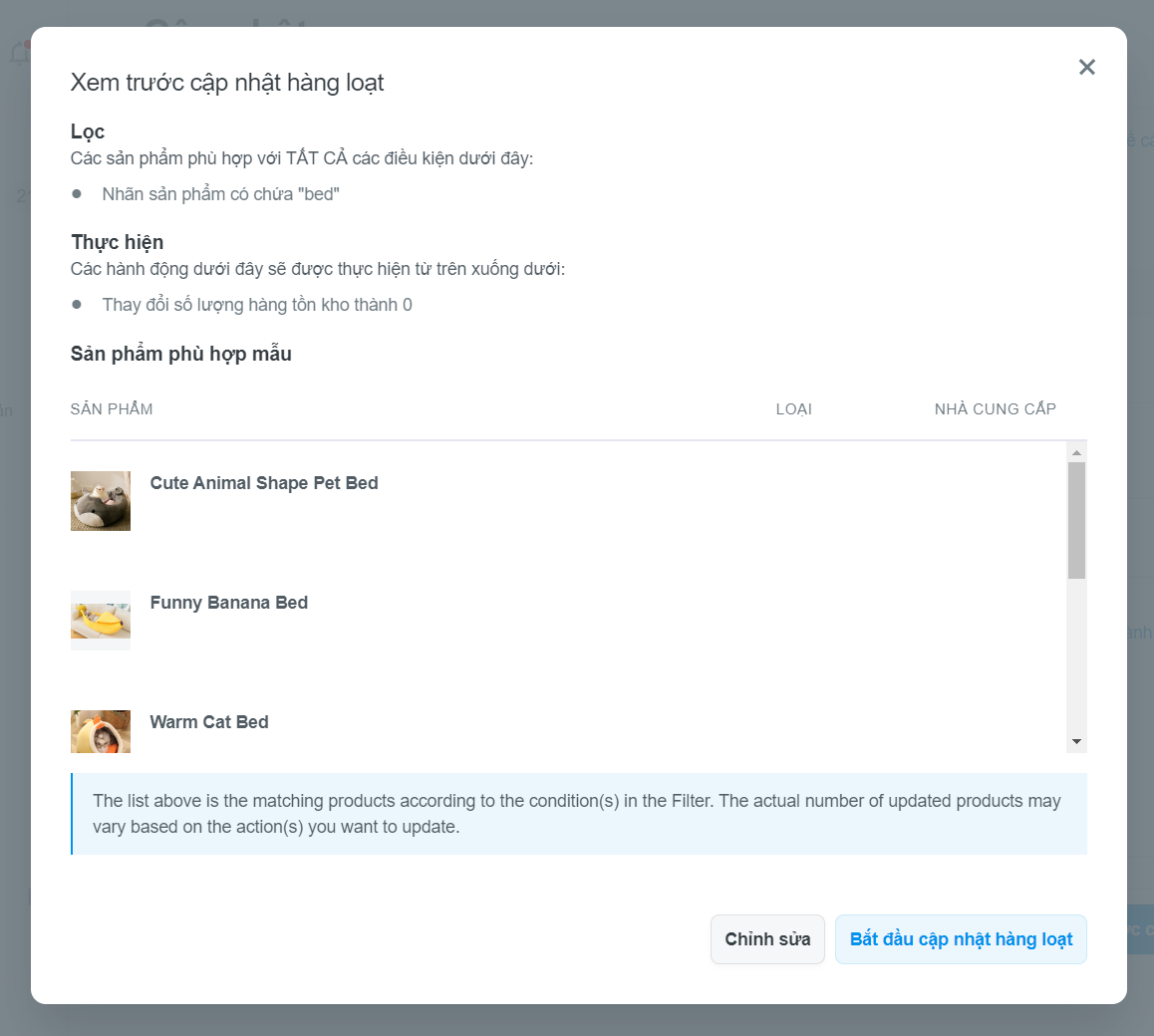Khi một số sản phẩm của bạn hết hàng nhưng bạn vẫn muốn chúng hiển thị trên trang web và đồng thời tắt nút Add to cart, vui lòng thực hiện các hướng dẫn cụ thể trong bài viết này.
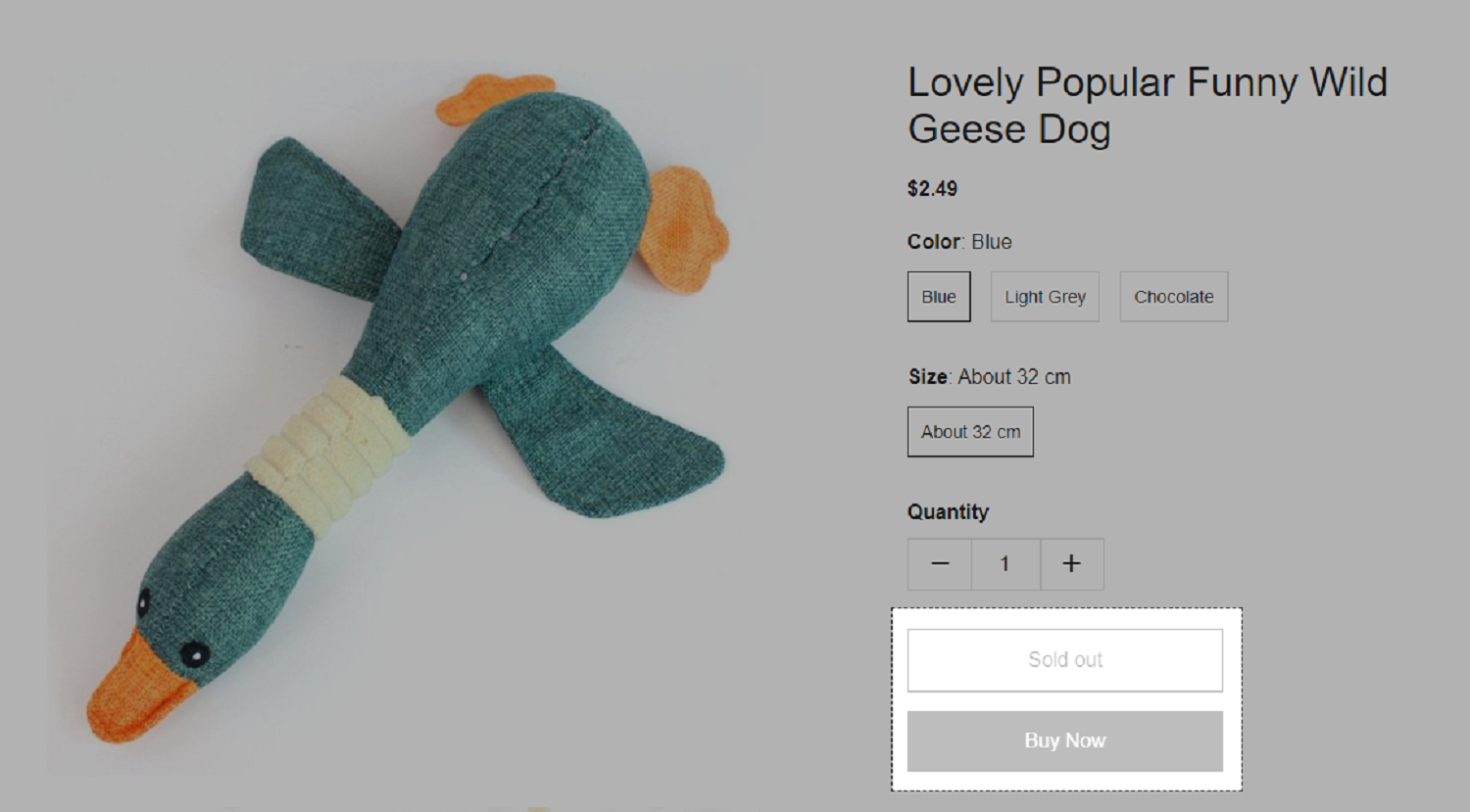
Nội dung bài viết
A. Vô hiệu hóa từ trang sản phẩm
B. Vô hiệu hóa hàng loạt sản phẩm
A. Vô hiệu hóa từ trang sản phẩm
Tại trang quản trị ShopBase, đi tới Sản phẩm (Products) > Tất cả sản phẩm (All products) và chọn sản phẩm bạn muốn vô hiệu hóa nút Add to Cart.
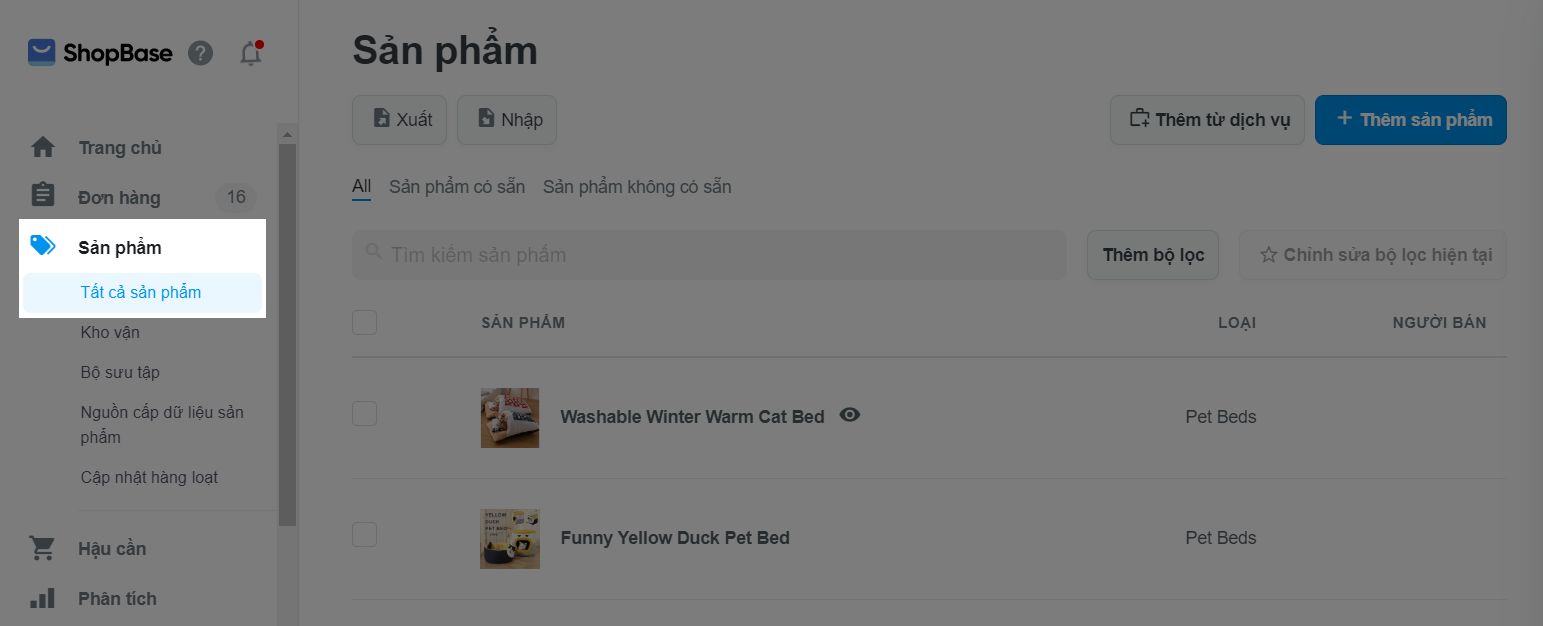
Cuộn xuống phần Biến thể (Variants). Kéo sang phải để thấy biểu tượng chiếc bút chì, biểu tượng này cho phép bạn chỉnh sửa.
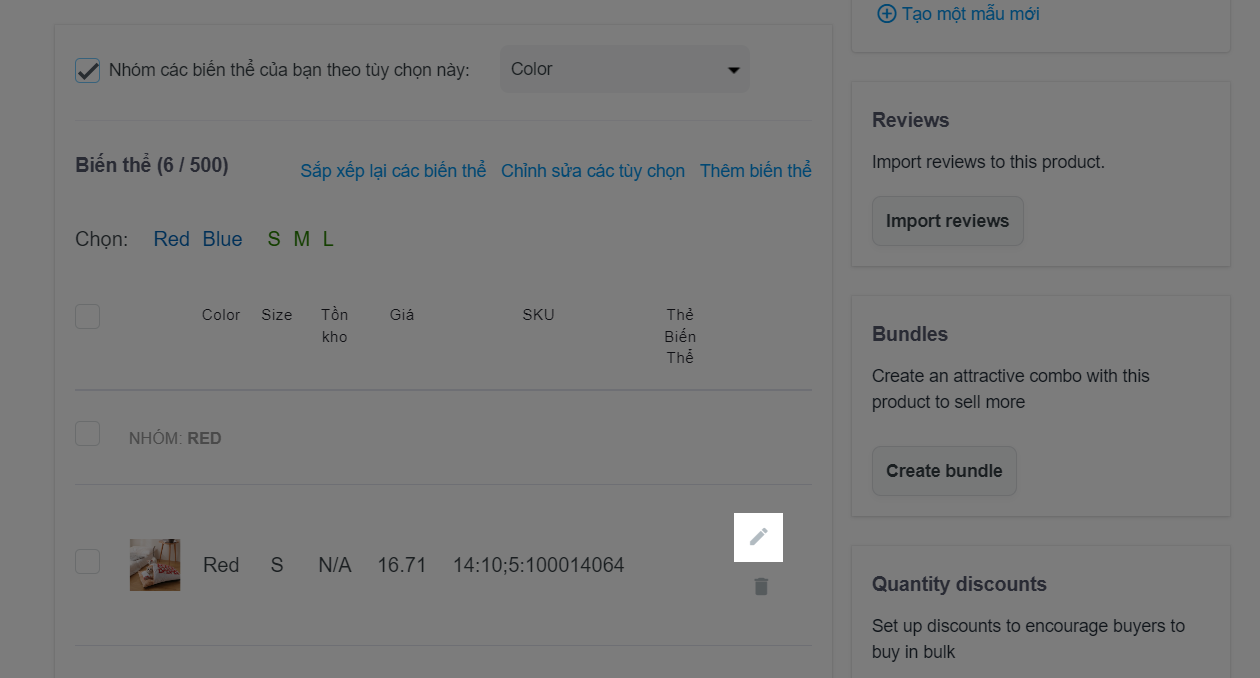
Cuộn xuống phần Tồn kho (Inventory), trong Chính sách tồn kho (Inventory policy) chọn ShopBase theo dõi tồn kho của sản phẩm (ShopBase tracks this product inventory). Đặt số lượng biến thể của sản phẩm thành 0. Bỏ tích chọn Cho phép khách hàng mua sản phẩm này khi hết hàng (Allow customer to purchase this product when it's out of stock).
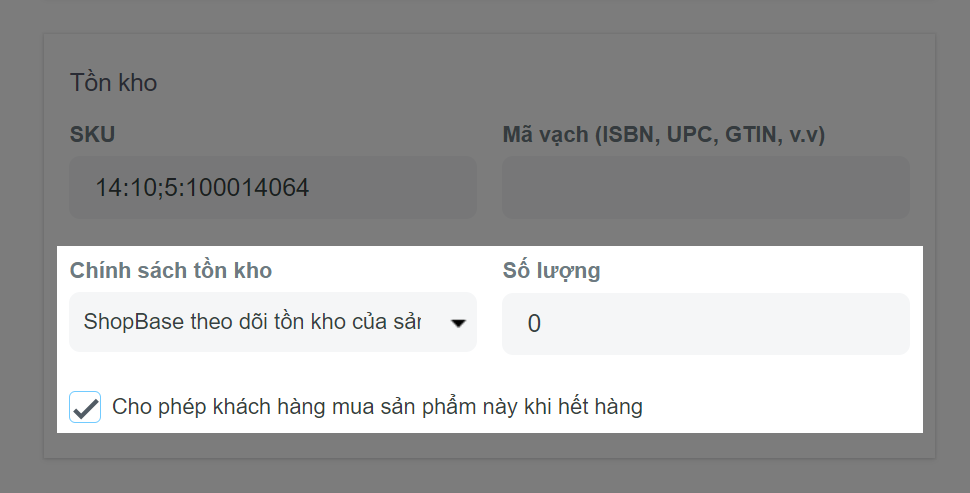
Nhấp vào Lưu thay đổi (Save changes) để lưu. Nút Add to Cart trong trang sản phẩm sẽ bị vô hiệu hóa và thay đổi thành Sold out.
B. Vô hiệu hóa hàng loạt sản phẩm
Tại trang quản trị ShopBase, đi tới Sản phẩm (Products) > Cập nhật hàng loạt (Bulk Update).
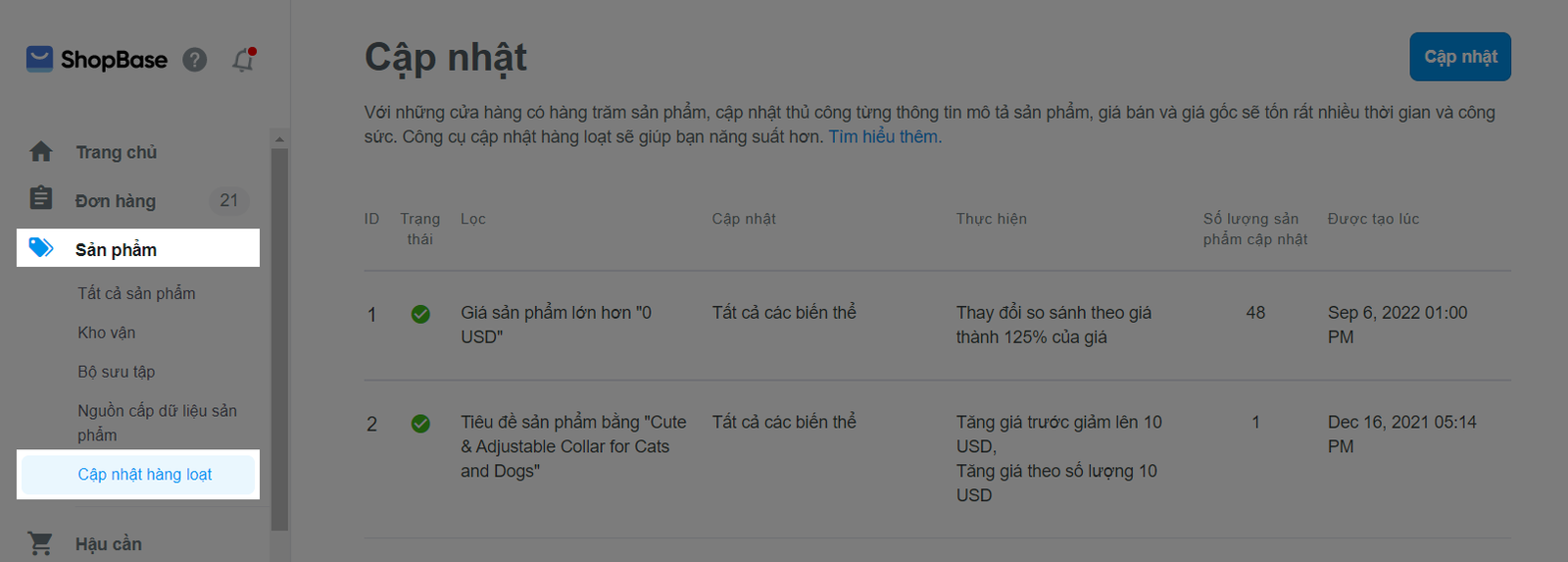
Lọc sản phẩm bạn muốn tạo cập nhập hàng loạt, sau đó làm theo hướng dẫn này.
Trong tab Thực hiện (Action), chọn Thay đổi số lượng hàng tồn kho thành (Change inventory quantity to) và điền số lượng 0.
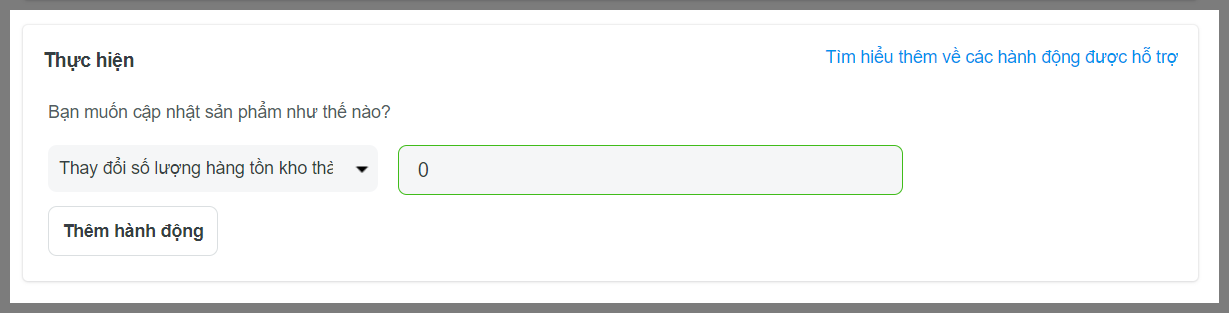
Chọn Xem trước cập nhật hàng loạt (Preview Bulk Update), nhấp vào Start Bulk Update để thay đổi nút Add to Cart thành Sold Out.